
કીબોર્ડ શોર્ટકટ્સ આપણા જીવનને થોડું સરળ બનાવે છે. ઉપરાંત જો આપણે માઇક્રોસોફ્ટ વર્ડ સાથે વારંવાર કાર્ય કરીએ તો અમે તેનો ઉપયોગ કરી શકીએ છીએ. કારણ કે આ અમારા માટે જાણીતા દસ્તાવેજ સંપાદક સાથે કામ કરવાનું સરળ બનાવશે. સામાન્ય રીતે કમ્પ્યુટરમાં આપણે સામાન્ય રીતે ઉપયોગ કરીએ છીએ તેવા કેટલાકના સંદર્ભમાં કેટલાક શ shortcર્ટકટ્સ બદલાતા નથી.
તેથી, જે લોકો માટે છે તમારા કમ્પ્યુટર પર માઈક્રોસોફ્ટ વર્ડ સાથે વારંવાર કામ કરો, આ કીબોર્ડ શોર્ટકટ્સ એક સારી સહાયતાની ખાતરી છે. તેઓ તમને સૌથી મહત્વપૂર્ણ સાધનોમાંના એકના વધુ સારા ઉપયોગ માટે મંજૂરી આપશે. જે તમને ઘણા કેસોમાં થોડો સમય બચાવવા દે છે.
- Ctrl + A: ફાઇલો ખોલો
- Ctrl + બી: શોધ ચલાવો
- Ctrl + સી: નકલ કરો
- સીટીઆરએલ + ડી: ટેક્સ્ટને જમણે સંરેખિત કરો
- CTRL+E: માઇક્રોસ .ફ્ટ વર્ડમાં બધા પસંદ કરો
- Ctrl + G: તરીકે જમા કરવુ
- Ctrl + H: ટેક્સ્ટને ટેબ્યુલેટ કરો
- Ctrl + I: પર જાઓ…
- સીટીઆરએલ + જે: ટેક્સ્ટને જમણી અને ડાબી બાજુએ જસ્ટિફાઇ કરો
- Ctrl + કે: ઇટાલિક પત્ર
- Ctrl + L: લખાણ બદલો
- સીટીઆરએલ + એમ: સમાન ફોન્ટ બદલો
- Ctrl + N: પત્ર બોલ્ડ બનાવો
- સીટીઆરએલ + પી: દસ્તાવેજ છાપો
- CTRL+Q: ટેક્સ્ટને ડાબી બાજુએ સંરેખિત કરો
- Ctrl + R: તે ક્ષણે આપણે જે દસ્તાવેજનો ઉપયોગ કરી રહ્યા છીએ તેને બંધ કરો
- Ctrl + S: લખાણ રેખાંકિત
- Ctrl + T: દસ્તાવેજની મધ્યમાં ટેક્સ્ટને કેન્દ્ર / સંરેખિત કરો
- Ctrl + U: માઇક્રોસ .ફ્ટ વર્ડમાં એક નવો ખાલી દસ્તાવેજ ખોલો
- Ctrl + V: પેસ્ટ કરો
- Ctrl + X: કાપી નાખ્યો
- Ctrl + Y: તમે કરેલા છેલ્લા ફેરફારને ફરીથી કરવાની મંજૂરી આપે છે
- Ctrl + Z: તમે કરેલા છેલ્લા ફેરફારને પૂર્વવત્ કરવાની મંજૂરી આપે છે
- Ctrl + SHIFT + F: તમને ટેક્સ્ટમાં વપરાતા ફોન્ટને બદલવાની મંજૂરી આપે છે
- Ctrl+SHIFT+W: ટેક્સ્ટ શૈલીઓ લાગુ કરવા
- Ctrl + SHIFT +>: ચોક્કસ બિંદુએ ફોન્ટનું કદ વધારવું
- Ctrl + SHIFT +: ચોક્કસ બિંદુએ ફોન્ટનું કદ ઘટાડવું
- Ctrl + +: સુપરસ્ક્રિપ્ટ એક્સેસ
- Ctrl + (: માઈક્રોસોફ્ટ વર્ડ ફોર્મેટિંગ પ્રતીકો બતાવો અથવા છુપાવો
- Ctrl +: ફ fontન્ટનું કદ ઘટાડે છે
- Ctrl +>: ફ fontન્ટનું કદ વધારવું
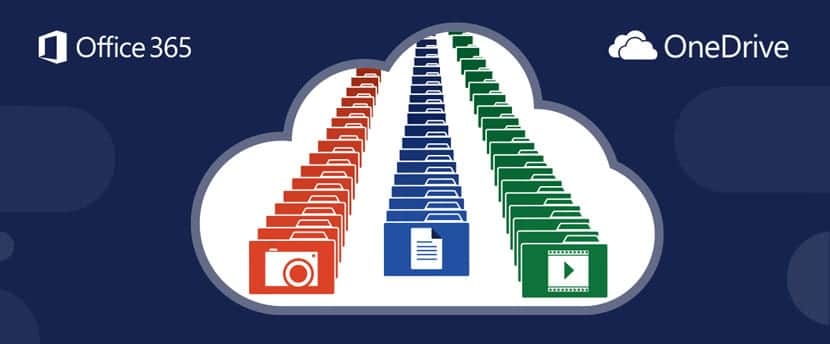
- Ctrl + 1: એક વાક્ય અંતર
- Ctrl + 2: ડબલ અંતર
- સીટીઆરએલ + હોમ: ખુલ્લા દસ્તાવેજની શરૂઆતમાં કર્સર મૂકે છે
- Ctrl + અંત: આપણે જે પૃષ્ઠ પર છીએ તેના અંતે કર્સર મૂકો
- Ctrl + enter: નવો ફકરો
- સીઆરટીએલ + ડેલ: કર્સરની જમણી બાજુએ એક શબ્દ કા Deleteી નાખો
- સીટીઆરએલ + બેકસ્પેસ: કર્સરની ડાબી બાજુએ એક શબ્દ કા Deleteી નાખો
- Ctrl + પૃષ્ઠ ઉપર: પાછલા પૃષ્ઠ પર પાછા જાઓ
- Ctrl + પૃષ્ઠ ડાઉન: આગલા પૃષ્ઠ પર આગળ વધો
- Ctrl + ડાબો એરો: કર્સરને આગળના શબ્દની ડાબી બાજુ ખસેડે છે
- Ctrl + જમણો એરો: કર્સરને આગળના શબ્દ પર કર્સરની જમણી તરફ ખસેડો
- Ctrl + ઉપર તીર: માઈક્રોસોફ્ટ વર્ડમાં પહેલાનાં ફકરામાં કર્સરને ખસેડો
- Ctrl + ડાઉન એરો: દસ્તાવેજના કર્સરને આગળના ફકરામાં ખસેડે છે
- Ctrl + Alt + Q: «તમે શું કરવા માંગો છો? To પર જાઓ.
- Ctrl + ALT + Shift + S: માઇક્રોસ .ફ્ટ વર્ડ સ્ટાઇલ મેનૂ
- Ctrl+ALT+R: ટ્રેડમાર્ક પ્રતીક (®)
- Ctrl+ALT+T: ટ્રેડમાર્ક પ્રતીક (™)
વિન્ડોઝ 10 માં સ્ક્રીનશોટ:
વિન્ડોઝ 48 કમ્પ્યુટર કીબોર્ડ પર 10 રૂટ.તે આપણને મદદ કરે છે અને અમારા લેખિત દસ્તાવેજો લખવામાં સમય બચાવે છે. સત્ય એ છે કે આપણે પ્રોગ્રામની માર્ગદર્શિકા વાંચતા નથી અને આપણે તેમને શીખવાનો પ્રયત્ન કરતા નથી અને તેમને ઓછા યાદ પણ રાખતા નથી. તેમને જાણવું અસરકારક છે અને વિંડોઝમાં કેટલાક રહસ્યો શોધવા માટે ખાસ કરીને રસપ્રદ છે.